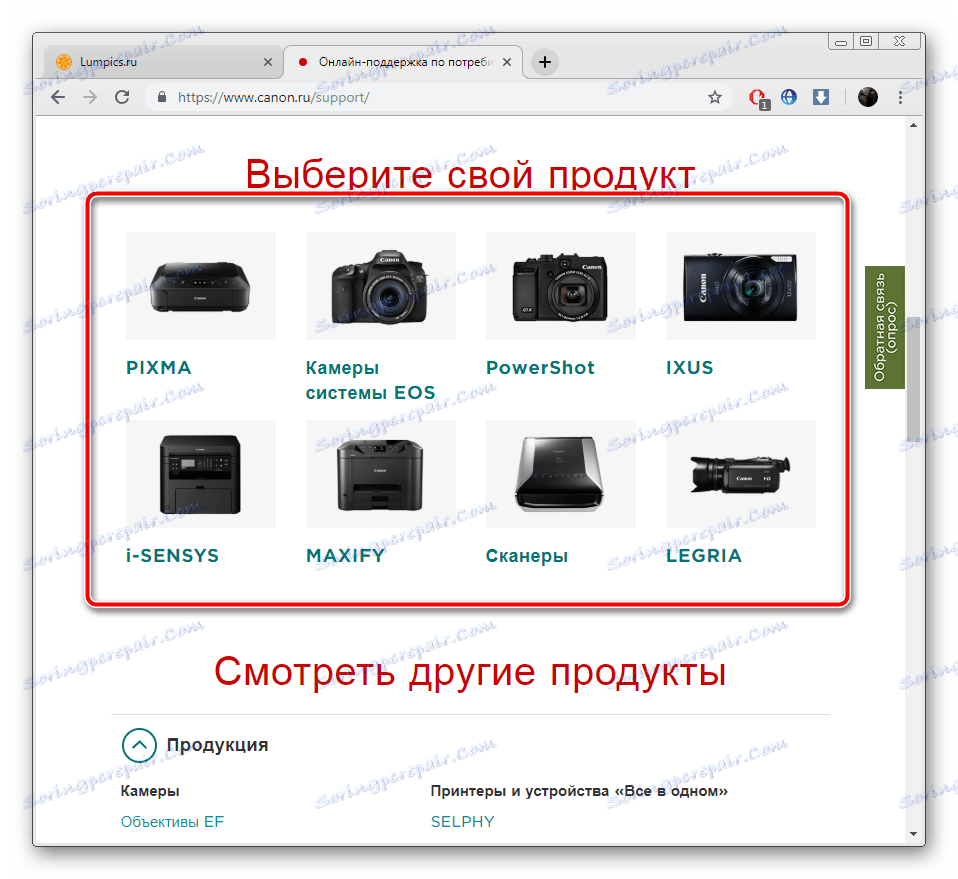Vyhľadávajte a sťahujte ovládače pre skener Canon LiDE 210
Skener Canon LiDE 210 bude pracovať správne s operačným systémom iba vtedy, ak sú nainštalované ovládače. Takýto softvér je bezplatný a niekedy aktualizovaný, čo spôsobuje, že zariadenie je ešte stabilnejšie. Súbory môžete nájsť a nahrať do vyššie uvedeného skenera jedným zo štyroch spôsobov. Ďalej budeme o každom podrobne rozprávať.
obsah
Nájsť a stiahnuť ovládače pre Canon LiDE 210
Algoritmus akcií vo všetkých štyroch metódach je výrazne odlišný, navyše sú efektívne rozdielne a sú vhodné v určitých situáciách. Preto vám odporúčame, aby ste sa najskôr oboznámili so všetkými, a až potom budete pokračovať v implementácii poskytnutých odporúčaní.
Metóda 1: Stredisko pre prevzatie spoločnosti Canon
Spoločnosť Canon má vlastné oficiálne webové stránky. Každý používateľ môže nájsť potrebné informácie o produkte, oboznámiť sa s jeho vlastnosťami a inými materiálmi. Okrem toho je k dispozícii sekcia podpory, kde si môžete prevziať potrebné ovládače pre vaše zariadenie. Samotný proces je nasledujúci:
Prejdite na domovskú stránku spoločnosti Canon
- Na hlavnej stránke stránky vyberte položku "Podpora" a prejdite do sekcie "Ovládače" v kategórii "Na stiahnutie a pomoc" .
- Zobrazí sa vám zoznam podporovaných produktov. Nájdete v ňom skener Canon LiDE 210.
![Vyhľadajte zariadenia na webovej stránke Canon LiDE 210]()
Odporúčame však použiť vyhľadávací panel. Začnite napísať názov modelu a prejdite na zobrazený výsledok.
- Teraz by ste mali zadať operačný systém nainštalovaný v počítači, ak tento parameter nebol automaticky určený.
- Prejdite nadol a kliknite na "Prevziať" .
- Prečítajte si a potvrďte licenčnú zmluvu, po ktorej budú súbory stiahnuté.
- Otvorte prevzatý inštalátor pomocou stiahnutia webového prehliadača alebo z miesta uloženia.
- Po spustení Sprievodcu nastavením kliknite na "Ďalej" .
- Prečítajte si licenčnú zmluvu a kliknutím na tlačidlo Áno prejdete na ďalší krok.
- Postupujte podľa pokynov, ktoré sa zobrazia v inštalačnom okne.
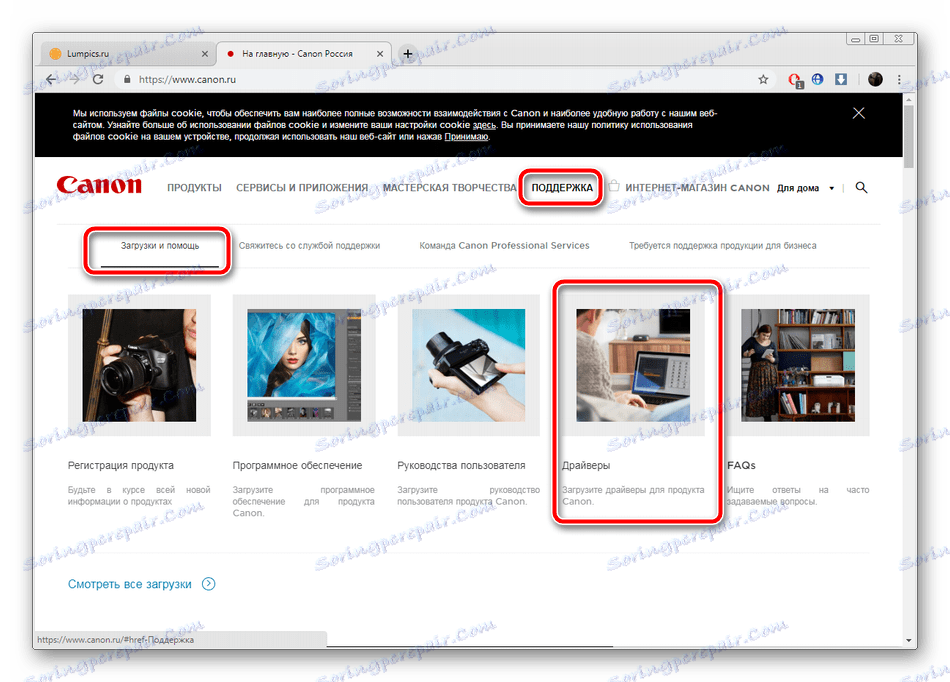
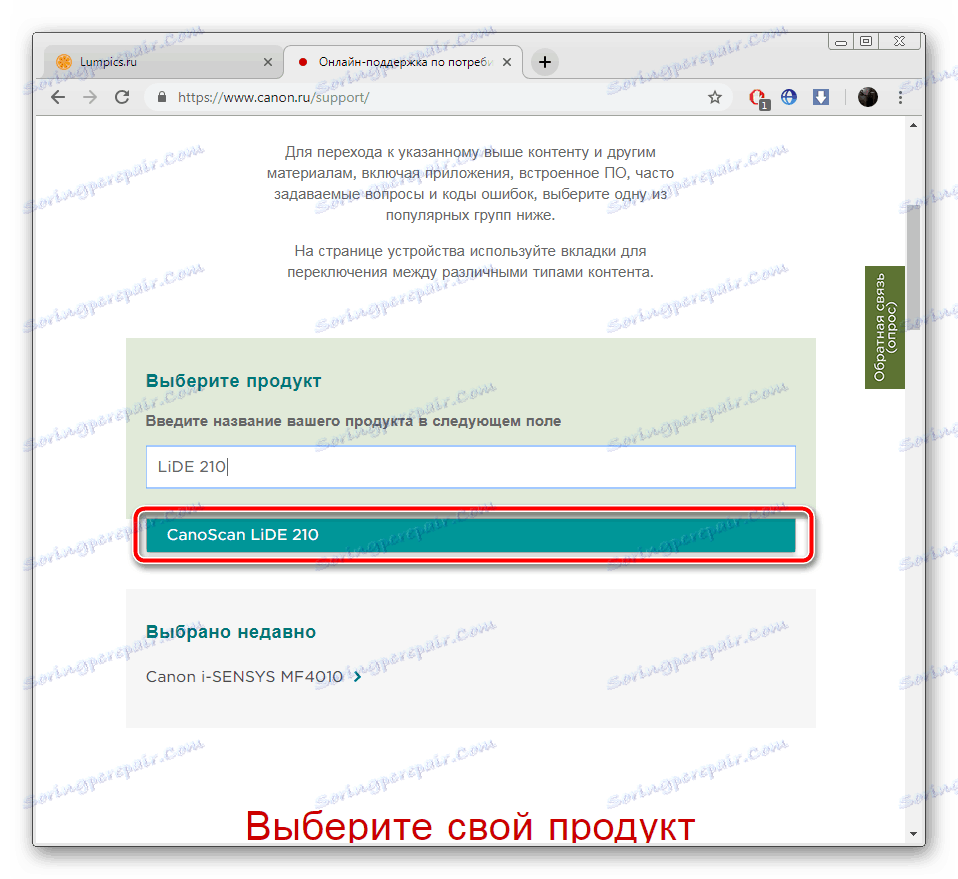

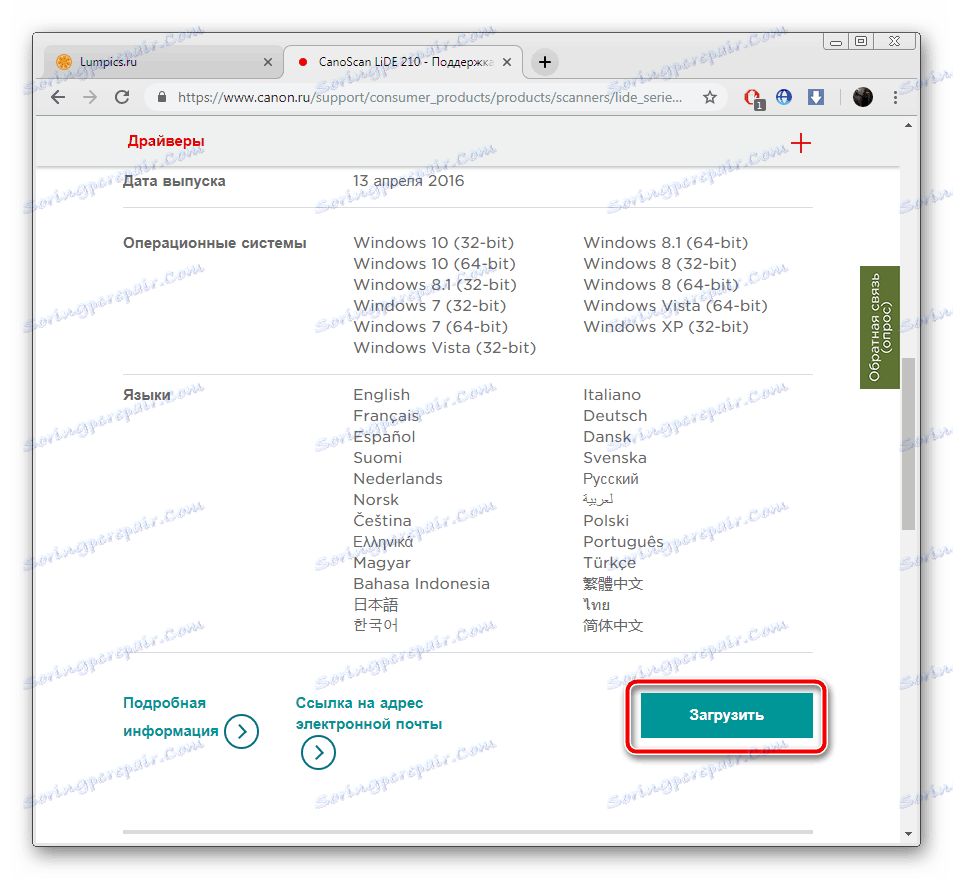
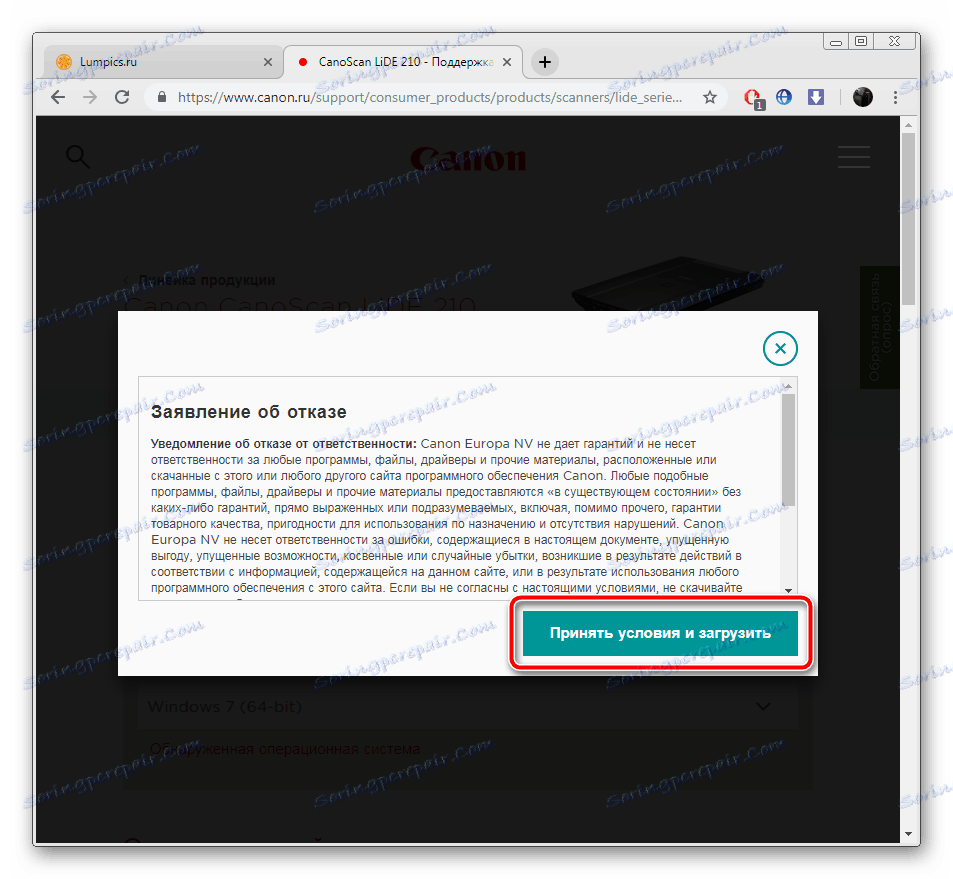


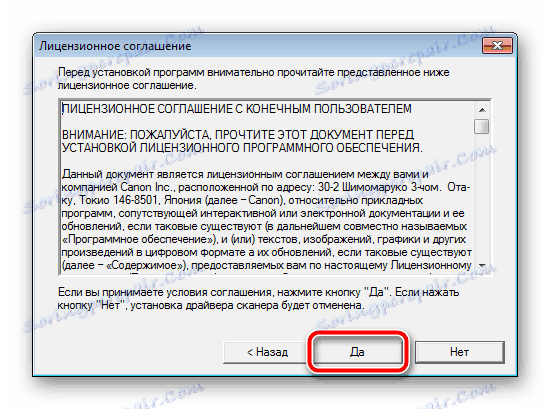

Teraz môžete začať skenovať, nemusíte po inštalácii ovládačov reštartovať počítač.
Metóda 2: Softvér tretej strany
Niekedy používatelia nechcú vyhľadávať potrebné súbory na oficiálnych webových stránkach, sťahovať ich a samostatne ich nainštalovať do počítača. V tomto prípade je najlepším riešením použitie špeciálneho softvéru. Softvér tohto typu samostatne vykonáva systémový sken, detekuje vložené komponenty a pripojené periférne zariadenia vrátane skenerov. Potom sa stiahne najnovšia verzia ovládača cez internet. Existuje veľký počet takýchto programov, pozri ich v našom ďalšom článku, ktorý je uvedený na nižšie uvedenom odkazu.
Ďalšie podrobnosti: Najlepší softvér na inštaláciu ovládačov
Môžeme vám odporúčať venovať pozornosť Riešenie Driverpack a DriverMax , Tieto dve riešenia normálne fungujú so skenermi, pri používaní nie sú žiadne problémy s detekciou zariadení. Okrem toho sa vždy načítajú kompatibilné a stabilné verzie súborov. Pokyny pre prácu v týchto programoch nájdete na nasledujúcich odkazoch:
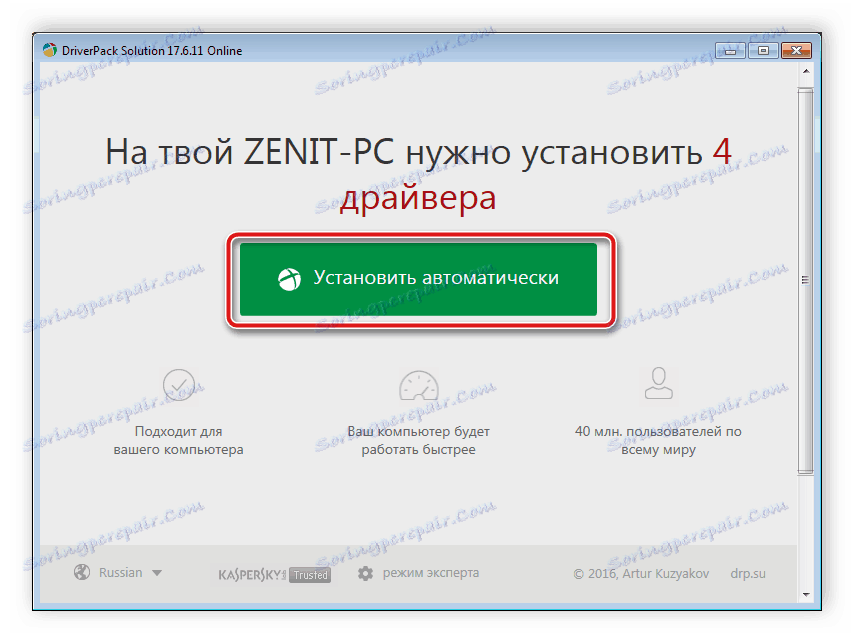
Ďalšie podrobnosti:
Ako aktualizovať ovládače v počítači pomocou riešenia DriverPack
Vyhľadajte a nainštalujte ovládače v programe DriverMax
Metóda 3: ID skenera
Každému periférnemu zariadeniu a komponentu, ktoré budú pripojené k počítaču, sa priradí jedinečný kód. Vďaka ID existuje správna interakcia so systémom, ale tento identifikátor sa dá použiť aj na vyhľadávanie ovládačov prostredníctvom špeciálnych služieb. Kód Canon LiDE 210 vyzerá takto:
USBVID_04A9&PID_190A
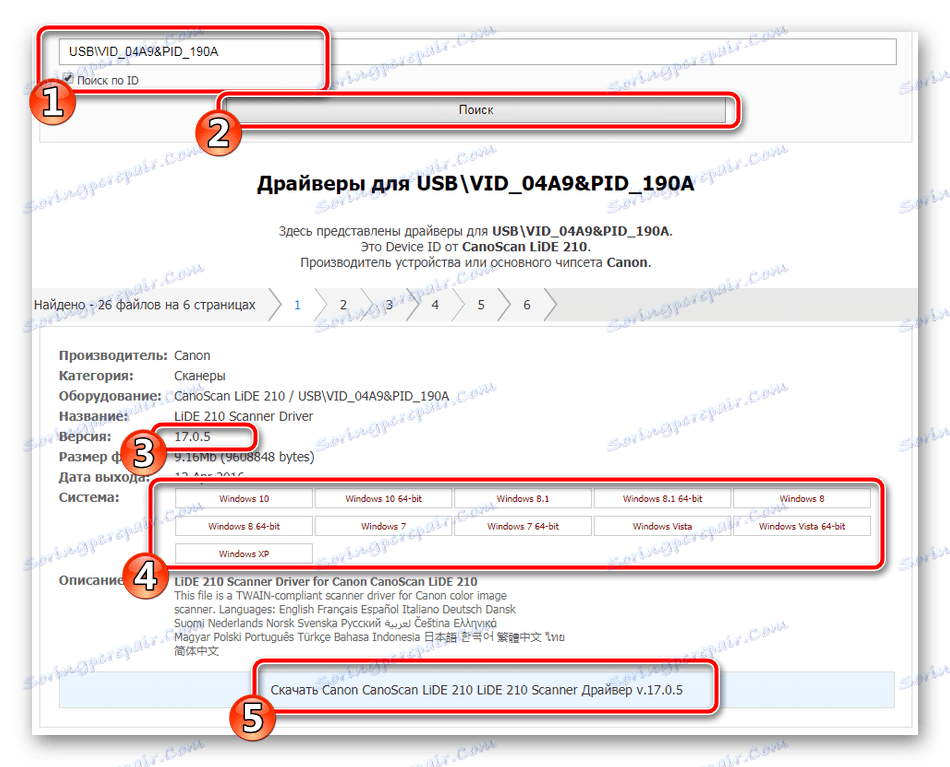
Ak sa rozhodnete vybrať túto metódu na vyhľadávanie a sťahovanie softvéru do skenera, postupujte podľa pokynov v našom článku na nižšie uvedenom odkazu.
Ďalšie podrobnosti: Vyhľadajte ovládače podľa ID hardvéru
Metóda 4: Pravidelné zariadenie OS
Niekedy pripojené zariadenia nie sú automaticky rozpoznané operačným systémom. V takomto prípade bude musieť používateľ manuálne pridať. Počas tohto procesu vstavaná funkcia vyhľadáva a nainštaluje ovládače, preto je táto metóda v niektorých prípadoch vhodná. Aby ste mohli nainštalovať LiDE 210, musíte vykonať určité operácie, po ktorých môžete s ním pokračovať.
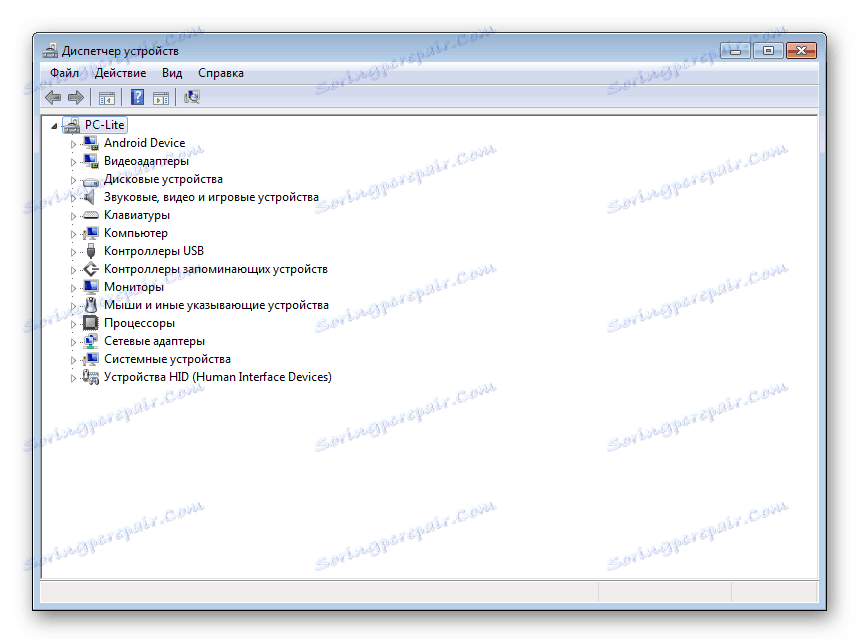
Ďalšie podrobnosti: Inštalácia ovládačov pomocou štandardných nástrojov systému Windows
Dúfame, že náš článok vám pomohol pochopiť princíp inštalácie ovládačov do skenera. Ako môžete vidieť, každá metóda je jedinečná a vyžaduje vykonanie špecifického algoritmu akcií, aby všetko fungovalo dobre. Starostlivo dodržiavajte pokyny, ktoré ste nám poskytli, a určite budete môcť tento problém vyriešiť.